-
كيفية تحديث esxi عبر سطر الأوامر؟
-
كيفية إصلاح مشكلة توافق بين مضيفي ESXi من إصدارات مختلفة؟
-
ملخص
مع التقارير والطلبات من المستخدمين، تحتاج البرامج دائمًا إلى التطوير والتحديث. في بعض الأحيان، سيقدم الموردون تطبيقًا جديدًا كمكمل للتطبيقات الحالية، ولكن في معظم الأوقات سيطلقون تصحيحات لإصلاح المشكلات المبلغ عنها أو إضافة ميزات جديدة.
يعمل تحديث ESXi أيضًا بهذه الطريقة. في كل مرة يتم فيها إصدار التصحيح، يمكنك تنزيل الحزمة من صفحة VMware وتثبيتها لإصلاح المشكلات وتحسين أدائها مع إضافة ميزات جديدة. بالطبع، تحديث ESXi ليس دائمًا ضروريًا وقهريًا. إذا كان مضيف ESXi الخاص بك يعمل بشكل مثالي، فلن تضطر إلى التحديث إلى أحدث إصدار.
قبل تحديث ESXi، يجب عليك قراءة ملاحظة الإصدار بعناية لمعرفة ما إذا كان يمكن إصلاح المشكلات الموجودة على مضيف ESXi الخاص بك أو أن هناك ميزات جديدة مفيدة جدًا في أحدث إصدار. أيضًا، سيكون من الأفضل إذا كان بإمكانك الذهاب إلى مجتمع VMware لمعرفة التعليقات حول تحديث ESXi هذا. في بعض الأحيان، سيطرح الإصدار الجديد مشكلات جديدة، لذا يجب أن تقرر ما إذا كان الأمر يستحق التحديث.
هناك عدة طرق لتحديث ESXi إلى أي إصدار تريده. في هذا المنشور، ستعلم كيفية تحديث ESXi باستخدام سطر الأوامر.
ملاحظة: في بعض الأحيان ستجد أن الآلة الافتراضية لا يمكنها العمل على مضيف ESXi آخر عندما تكون إصدارات ESXi مختلفة. يمكنك استخدام Vinchin Backup & Recovery لنقل VM إلى أي مضيف ESXi. سيساعد Vinchin Backup & Recovery أيضًا في حماية مضيفي ESXi من هجوم برامج الفدية.
كيفية تحديث esxi عبر سطر الأوامر؟
قبل تحديث ESXi، يجب عليك تشغيل VMs أو نقل VMs إلى مضيف آخر لتجنب وقت التوقف.
1. اذهب إلى موقع ويب VMware لتحميل التصحيح
2. اتصال عبر SSH إلى ESXi. إذا تم رفض الاتصال، قم بتسجيل الدخول إلى ESXi عبر vSphere client > انقر فوق إدارة في الأعلى > انقر فوق Manage > انقر فوق Security Profile > انقر فوق Services > انقر فوقEdit > تعرف على SSH > حدد Start > تأكد من أن الحالة تعمل
3.قم بتحميل التصحيح إلى ESXi datastore. ابحث عن المجلد vmfs > volumes > Local-50 > قم بتحميل الحزمة إلى هذا المجلد أو اسحبها مباشرة إلى المجلد
4. اكتب أوراق الاعتماد لتسجيل الدخول إلى مضيف ESXi > نوع vmware -v للتحقق من إصدار ESXi
5. ضع الخادم في وضع الصيانة: esxcli system maintenanceMode set -e true
6. تحقق من وضع الصيانة: esxcli system maintenanceMode get
7. التحقق من تحديث الباتش: استخدم الأمر cd لفتح مجلد يحتوي على باتش التحديث
8. تحديث ESXi: esxcli software vib update -d /vmfs/volumes/Local-50/update-package-name.zip
نصائح: يمكنك إضافة --dry--run في نهاية الأمر للتحقق من المحتوى الذي سيتم تعديله. بعدها، قم بحذف --dry--run لتحديث ESXi.
9. إعادة تشغيل مضيف ESXi: esxcli system shutdown reboot -r “Upgrade to ESXi 7.0”
10. وضعية الصيانة موجودة: esxcli system maintenanceMode set -e false > تحقق من وضعية الصيانة مرة أخرى: esxcli system maintenanceMode get
11. تحقق من إصدار ESXi الآن: vmware -v
كيفية إصلاح مشكلة توافق بين مضيفي ESXi من إصدارات مختلفة؟
قد تجد أنه على الرغم من تثبيت كلا الخادمين باستخدام ESXi hypervisor ولكن لا يزال من غير الممكن نقل الآلة الافتراضية بسلاسة. هذا بسبب قضية التوافق. يمكنك الحصول على حل سهل.
Vinchin Backup & Recovery هو حل احتياطي واستعادة للكوارث المحترف ، الذي سيساعدك على نقل VM من مضيف ESXi إلى آخر كما ترغب.
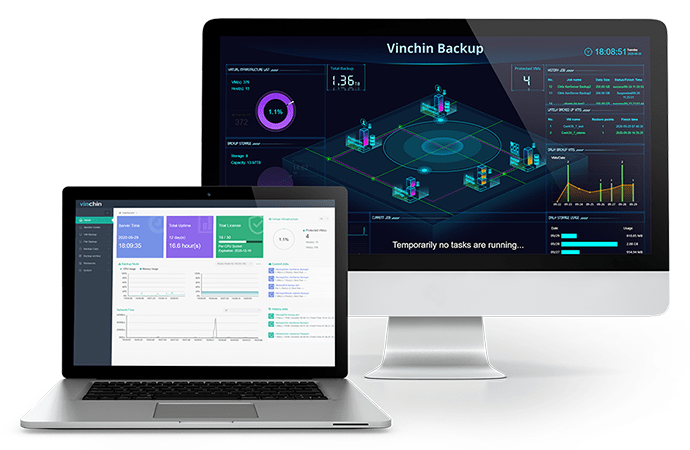
يمكنك إضافة جميع مضيفي ESXi إلى نظام النسخ الاحتياطي Vinchin ثم تكوين النسخ الاحتياطي بلا محاكمة. أيضًا، ليس عليك إيقاف تشغيل VM أثناء عمل النسخ الاحتياطي. فقط ضع جدولًا زمنيًا لدعم VMs التي تحتاجها على وحدة تحكم ويب سهلة الاستخدام.
Vinchin Backup & Recovery ستساعد في حل مشكلة التوافق. عليك فقط باختيار نسخة احتياطية لـ VM واستعادة هذه النسخة على المضيف الهدف.
الفيروسات المطلبية (Ransomware) منتشرة على الإنترنت ولكن يمكنك استخدام Vinchin Backup & Recovery لحماية البيئة الافتراضية. سيتم حماية مخزن النسخ الاحتياطي بواسطة تقنية Vinchin للحماية من الفيروسات المطلبية وستتمكن فقط من تغيير البيانات التطبيق الخاص بـ Vinchin، لذا يمكنك دائمًا الحفاظ على سلامة بياناتك.
يمكنك نشر Vinchin Backup & Recovery في بيئة الافتراضية الخاصة بك لرؤية مدى سهولة مهاجمة VM. فقط قم ببدء تجربة مجانية لمدة 60 يومًا مع جميع الميزات الكاملة لإدارة استضافات ESXi بسهولة. يوفر Vinchin Backup & Recovery ميزات متقدمة أخرى للتجربة مثل الاستعادة الفورية (استعادة VM بأي حجم من النسخة الاحتياطية في 15 ثانية)، وترشيد البيانات والتقليل من حجمها، والنسخة الخارجية، وغيرها.
ملخص
يمكن أن يساعدك تحديث ESXi في إصلاح المشكلات المعروفة وإضافة ميزات جديدة إلى النظام، ولكن ليس من الضروري دائمًا إذا كان لديك مضيف ESXi مثالي. في هذا المنشور، يتم تقديم طريقة تحديث ESXi باستخدام الأمر. يمكنك متابعته لتحديث ESXi إلى أي إصدار.
قد لا تعمل VMs على مضيف ESXi ذو الإصدار الأدنى على مضيف ESXi ذو الإصدار الأعلى. يمكنك استخدام Vinchin Backup & Recovery لنقل VM إلى أي مضيف ESXi لإصلاح مشكلة التوافق. لا تفوت التجربة المجانية.
شارك على







